# Webhooks セットアップウィザード
Webhooks ウィザードを使用すると、レシピの Webhook トリガーを簡単にテストおよび設定できます。ガイド付きのフローに従い、以下の手順を実行します。
- 一意の Webhook アドレスの設定
- Webhook のサンプルイベントのリッスン
イベントを受信すると、ウィザードがそのイベントに基づいてトリガーを自動的に設定します。
トリガーを手動で設定したい場合は、このセットアップウィザードをいつでも終了できます。
# セットアップの開始
セットアップを開始するには、まずアプリのリストから Webhooks コネクターを選択します。以下の画像のようにセットアップウィザードのプロンプトが表示されます。
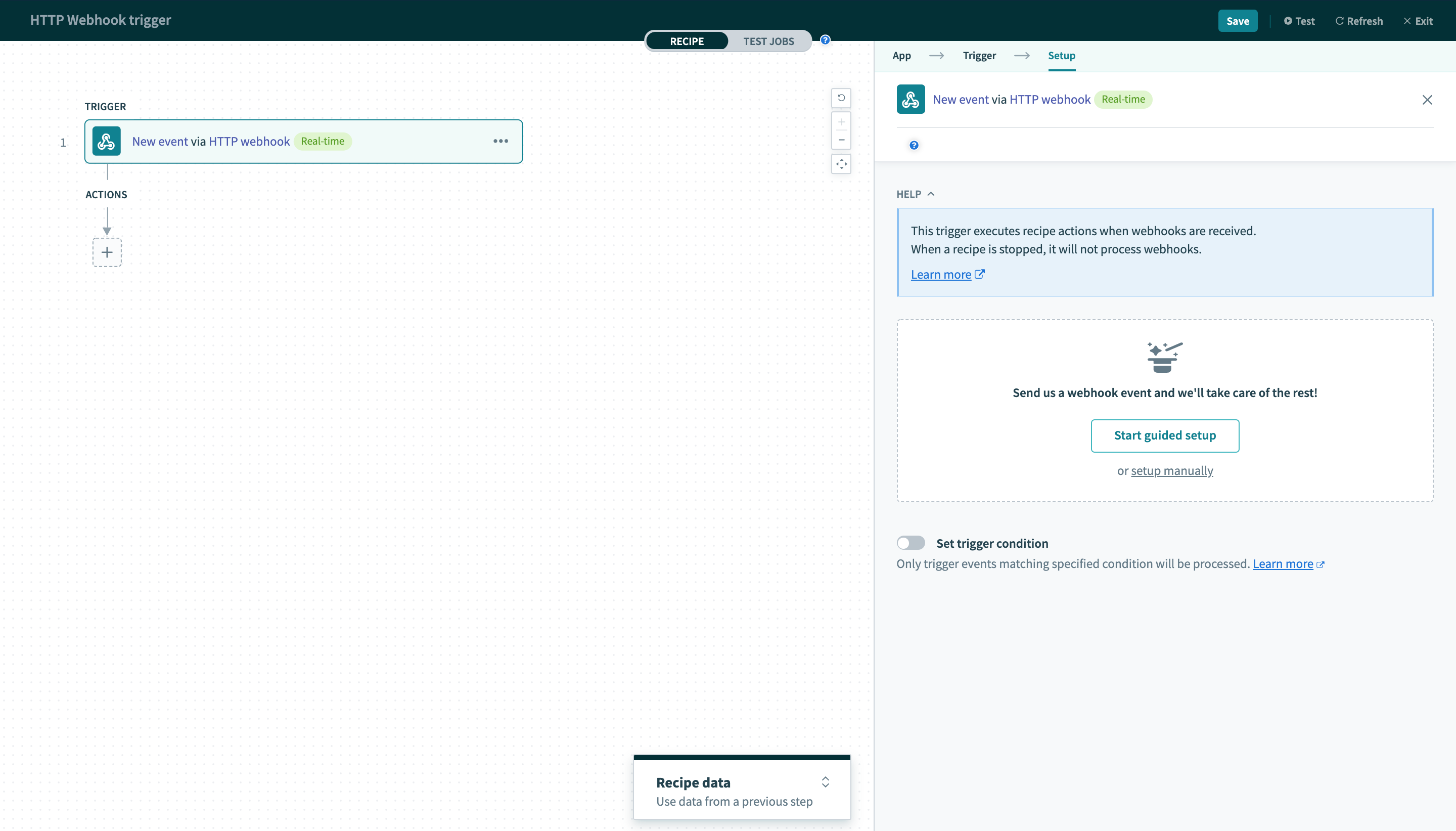 Webhook のセットアップ
Webhook のセットアップ
[Setup webhook] ボタンを選択して、ウィザードを開始します。
# 一意の Webhook アドレスの生成
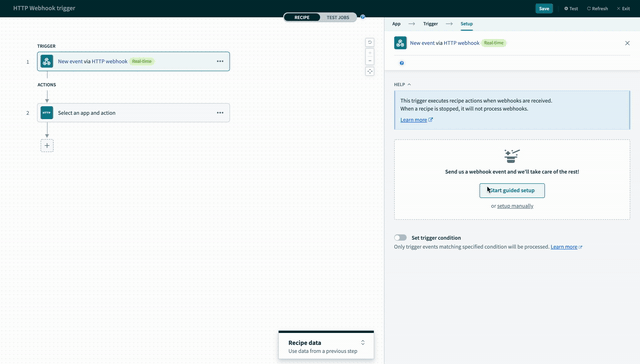 Workato Webhook アドレスの生成
Workato Webhook アドレスの生成
この時点で、Webhook セットアップウィザードの最初のステップが表示されます。ここに、わかりやすいイベント名を指定します。このイベント名は、一意の Webhook アドレスを生成する際に使用されます。 [Next] をクリックして、アプリから受信する Webhook イベントのリッスンを開始します。
レシピが複数のソースから Webhook イベントを受信しないようにするには、Webhook レシピ全体で一意のイベント名を指定する必要があります。
# Webhook トリガーのテスト
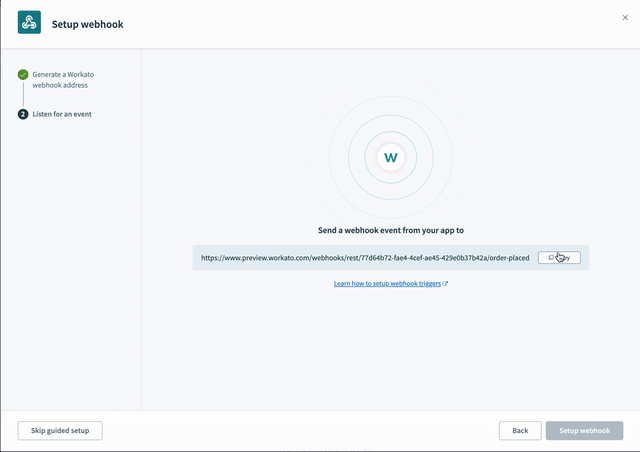 アプリから受信する Webhook イベントのリッスンの開始
アプリから受信する Webhook イベントのリッスンの開始
この画面が表示されたら、アプリから受信する Webhook イベントをいつでもリッスンできる状態です。
[Copy URL] ボタンを選択して、一意の Webhook アドレスをコピーします。この URL は、Webhook URL としてアプリに登録できます。たとえば以下に示すように、Eventbrite に Payload URL として URL を登録できます。
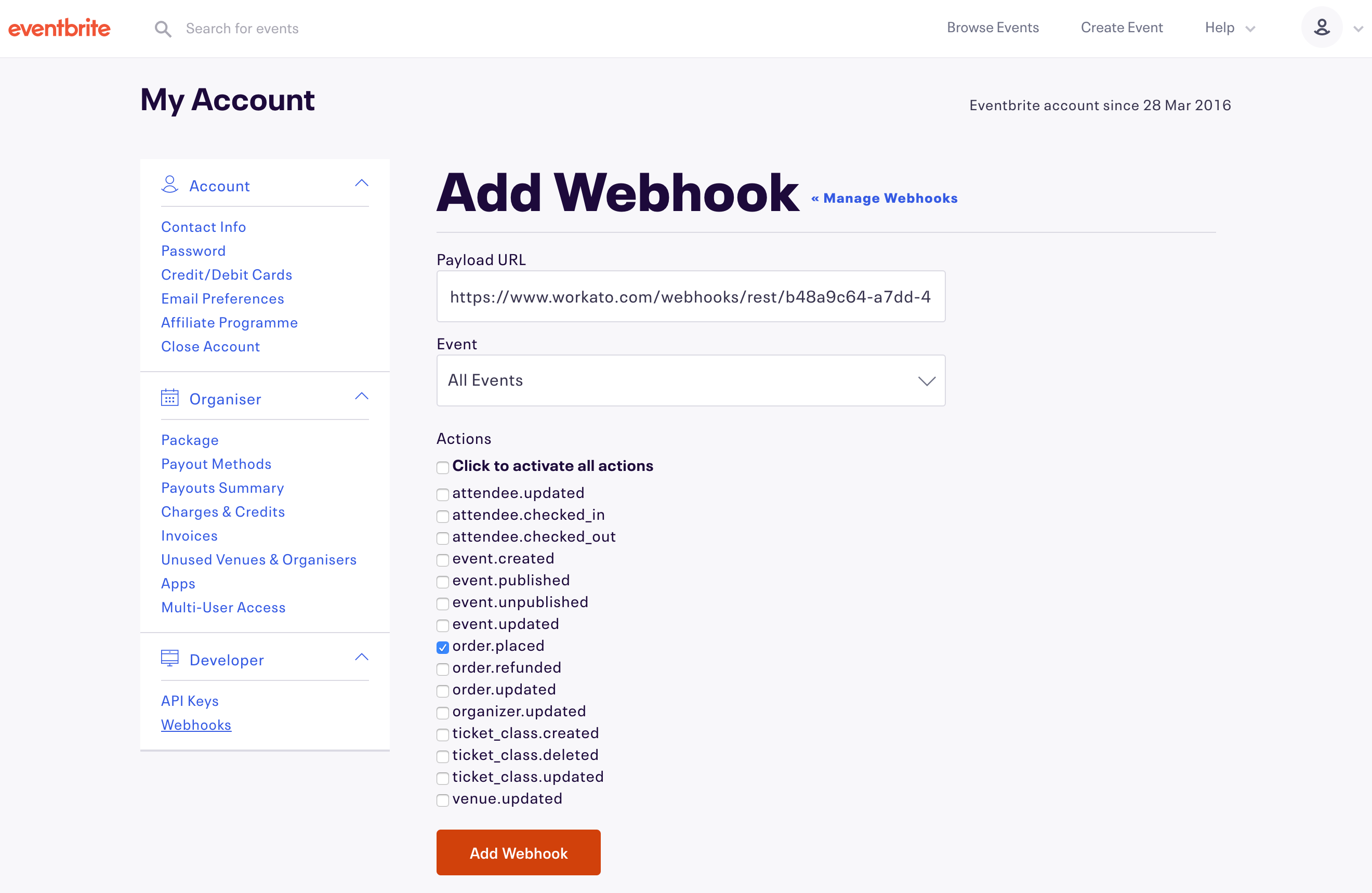 Webhook を Eventbrite に追加して、データを Webhook トリガーに送信
Webhook を Eventbrite に追加して、データを Webhook トリガーに送信
# Webhook のセットアップの完了
Webhook イベントが (アプリによって) 正常に送信され、Workato で受信されたら、この画面が表示されます。
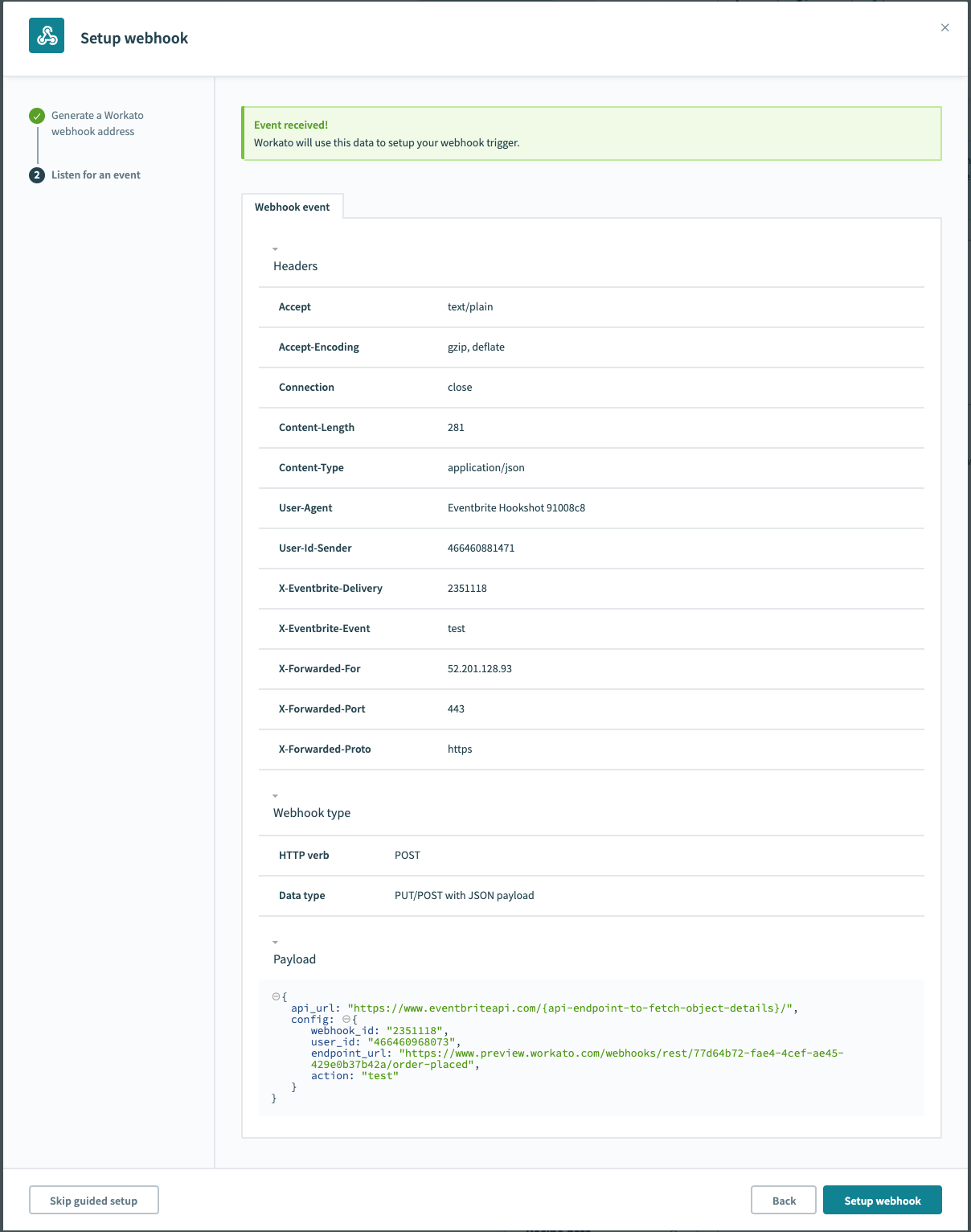 Webhook イベントを受信
Webhook イベントを受信
Webhook のヘッダーとペイロードを調査して、正しいイベントが受信されていることを確認します。この Webhook イベントのサンプルは、今後すべてのイベントでテンプレートとして使用できます。Workato はペイロードとヘッダーデータを使用して、トリガーのその他の部分を設定します。
トリガーを手動で設定する場合は、[Save and skip] を選択してください。
設定に問題がなければ、右上の [Setup webhook] ボタンを選択してセットアップを完了します。
# Webhook トリガーの設定完了
トリガーの設定が完了し、いつでも利用できるようになりました。引き続き、レシピの残りの部分を作成してください。
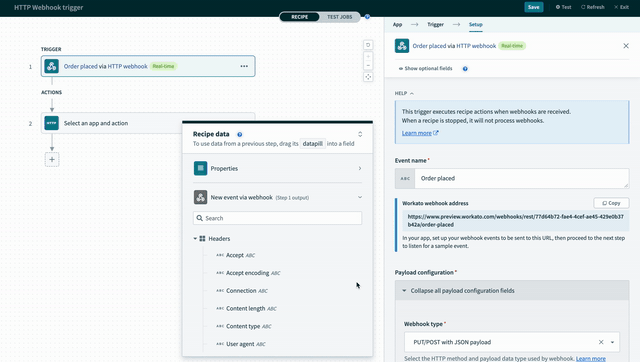 設定された Webhook トリガー
設定された Webhook トリガー
Last updated: 2023/8/31 1:07:14